Avec pratiquement n’importe quelle image sur votre iPhone, créez des autocollants WhatsApp uniques pour vos discussions.
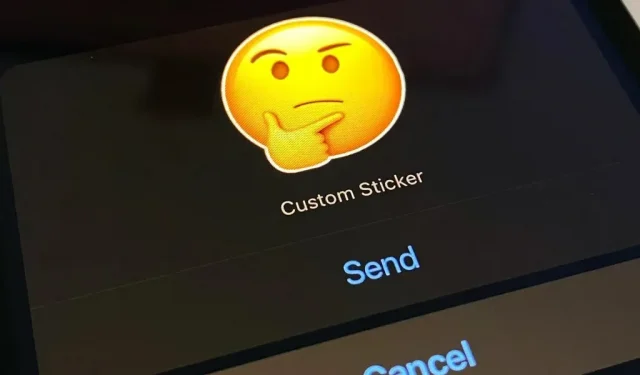
La version iPhone de WhatsApp dispose désormais d’une nouvelle fonctionnalité de création d’autocollants qui vous permet de concevoir des autocollants personnalisés directement dans les chats en utilisant vos propres photos, en éliminant l’exigence d’applications externes.
Le tout nouveau créateur d’autocollants est compatible avec les versions 23.3.77 et ultérieures de WhatsApp Chat et a fait surface à l’origine fin février. De plus, votre iPhone doit exécuter iOS 16.0 ou une version ultérieure. WhatsApp profite du nouvel outil de découpe de sujet introduit dans iOS 16 pour séparer le sujet de l’arrière-plan d’une image ou d’une vidéo.
À l’exception de l’iPhone X, de l’iPhone 8 et de l’iPhone 8 Plus, il fonctionne avec n’importe quel iPhone exécutant iOS 16. Ces trois modèles sont exclus car l’outil de découpe du sujet nécessite une puce A12 Bionic ou une version plus récente.
Il existe deux méthodes pour créer des autocollants WhatsApp uniques à partir de photographies. Quoi que vous vouliez, ils commencent tous les deux dans l’application Photos. Néanmoins, vous pouvez également ouvrir une image dans les captures d’écran, les fichiers, les messages, Safari et d’autres applications prenant en charge Quick Look. Il peut s’agir de pratiquement n’importe quel type de fichier, y compris PNG, JPG, RAW, Live Photographs et films. Il existe d’innombrables images qui peuvent être transformées en autocollants.
Méthode 1 : glisser-déposer sur votre chat
Ouvrez l’image ou le cadre vidéo que vous souhaitez transformer en autocollant dans Photos ou dans une autre application prenant en charge la fonctionnalité. Après cela, appuyez longuement sur le sujet de l’image ou de la vidéo pour l’isoler de l’arrière-plan. Tout en maintenant la découpe, glissez avec un autre doigt pour ouvrir votre chat WhatsApp, où vous pourrez ensuite déposer le morceau de papier. Vous verrez automatiquement l’image sous forme d’autocollant et vous aurez la possibilité de « Soumettre » ou « Annuler ».
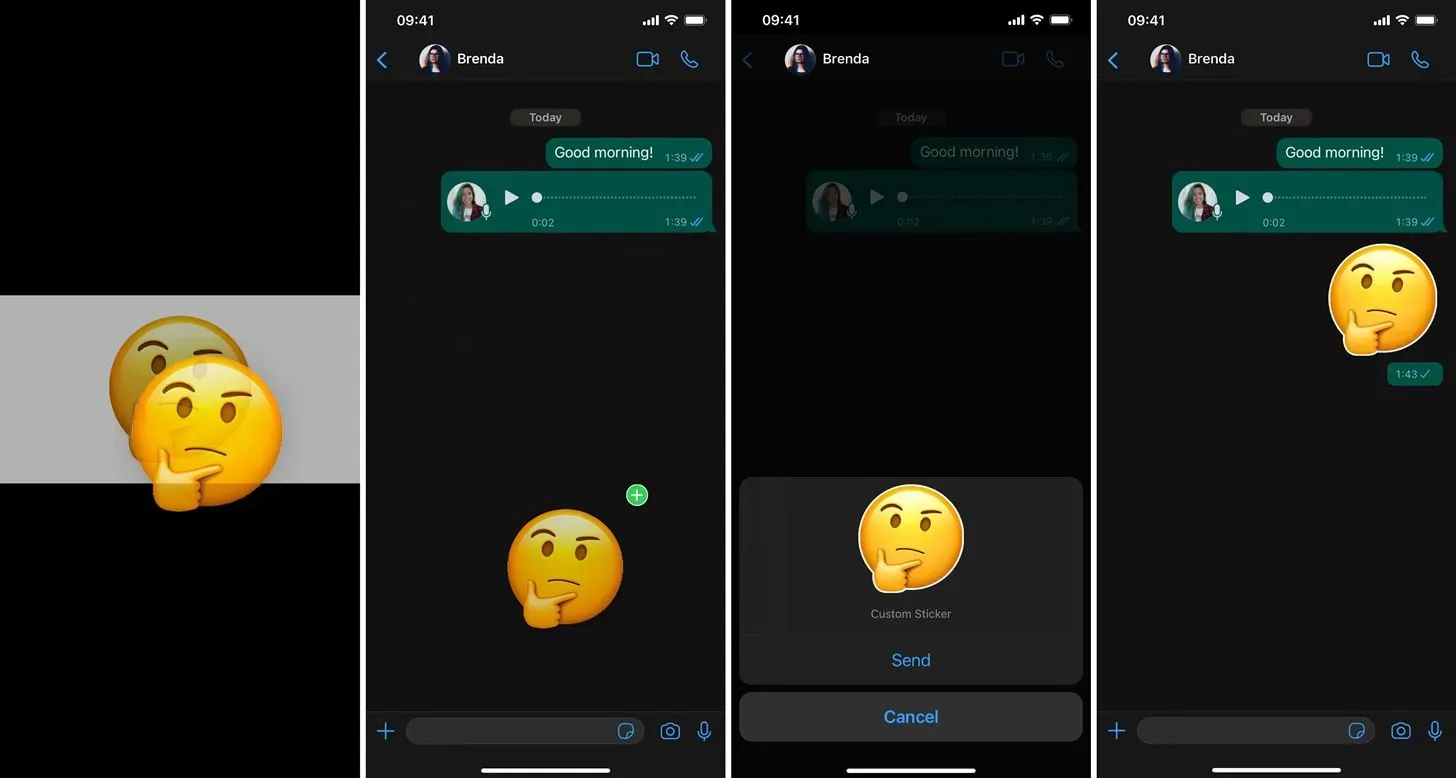
Méthode 2 : copier et coller dans votre chat
Ouvrez l’image ou le cadre vidéo que vous souhaitez transformer en autocollant dans Photos ou dans une autre application prenant en charge la fonctionnalité. Après cela, appuyez longuement sur le sujet de l’image ou de la vidéo pour l’isoler de l’arrière-plan. Relâchez pour afficher le menu contextuel avec les options « Copier » et « Partager » plutôt que de le faire glisser. Accédez à votre chat WhatsApp, sélectionnez « Coller » dans le menu contextuel qui apparaît lorsque vous appuyez deux fois sur la zone de texte. Vous verrez automatiquement l’image sous forme d’autocollant et vous aurez la possibilité de « Soumettre » ou « Annuler ».
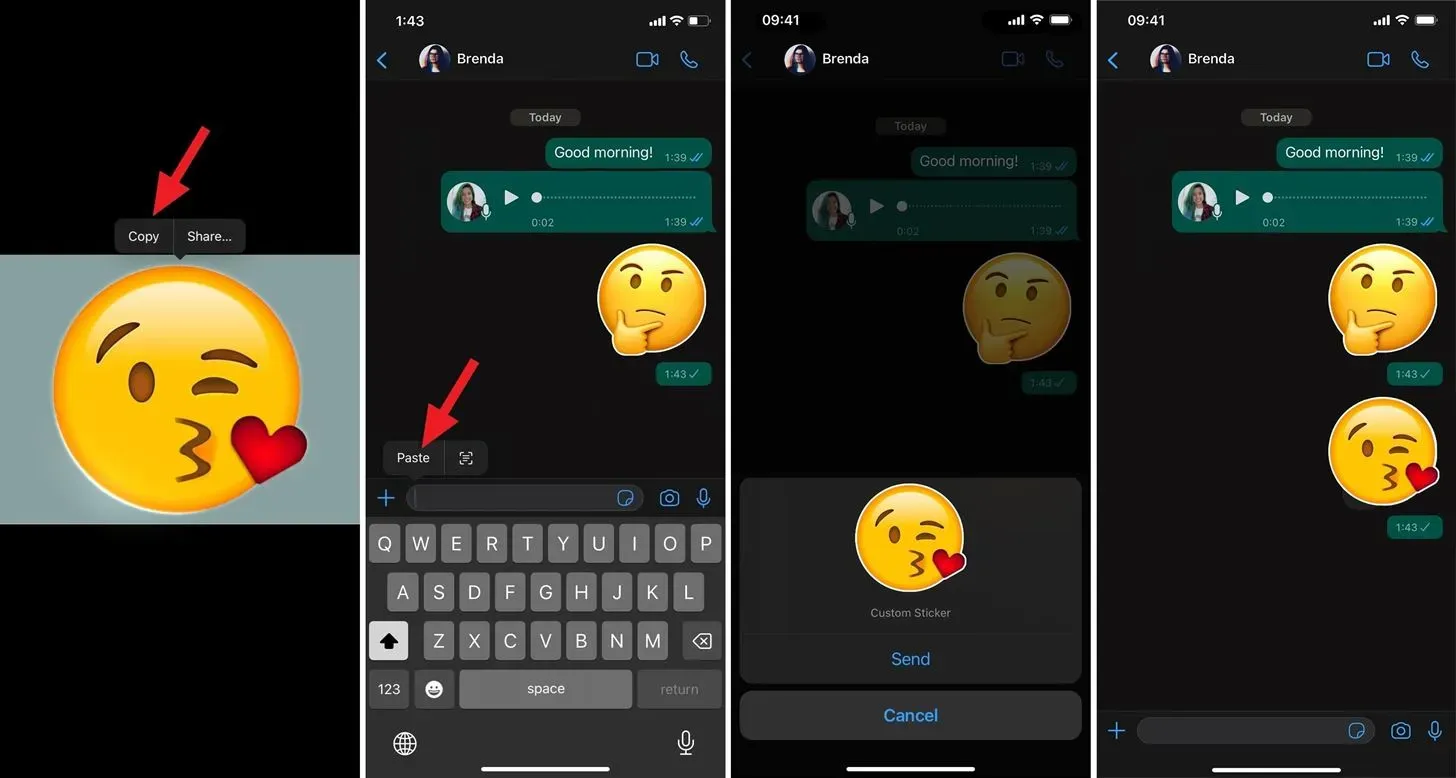
Laisser un commentaire